
时间:2020-09-30 04:11:04 来源:www.win10xitong.com 作者:win10
windows系统由于出色的稳定性,深受大家的喜爱,但是还是难免会到win10系统控制面板快捷键是什么的问题,因为很多网友以前都没有遇到过win10系统控制面板快捷键是什么的情况,所以都不知道解决它的办法。要是想自己来解决win10系统控制面板快捷键是什么的问题,我们在查阅很多资料后,确定这样的步骤可以解决:1、快捷键“Win+R”打开运行窗口,在窗口输入栏输入命令“control”后点击确定,就能快速打开控制面板了。2、或者使用win10系统的搜索功能,在搜索框中直接输入“控制面板”也可以打开控制面板就轻松加愉快的把这个问题处理好了。如果看得不是很懂,没关系,下面我们再一起来彻底学习一下win10系统控制面板快捷键是什么的操作方案。
1、快捷键“Win+R”打开运行窗口,在窗口输入栏输入命令“control”后点击确定,就能快速打开控制面板了。
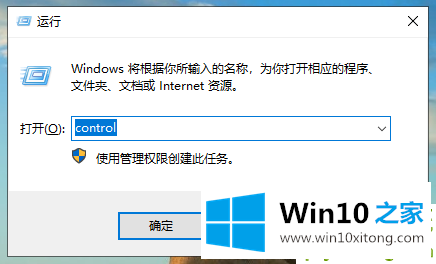
2、或者使用win10系统的搜索功能,在搜索框中直接输入“控制面板”也可以打开控制面板。
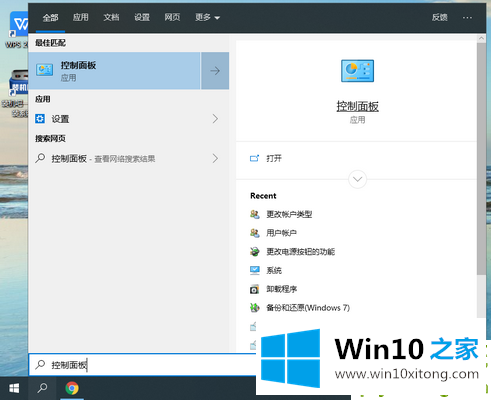
3、右键桌面,选择“个性化”。
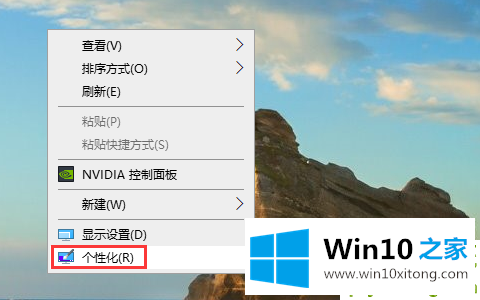
4、在打开的设置窗口内先选择“主题”,然后点击“桌面图标设置”。
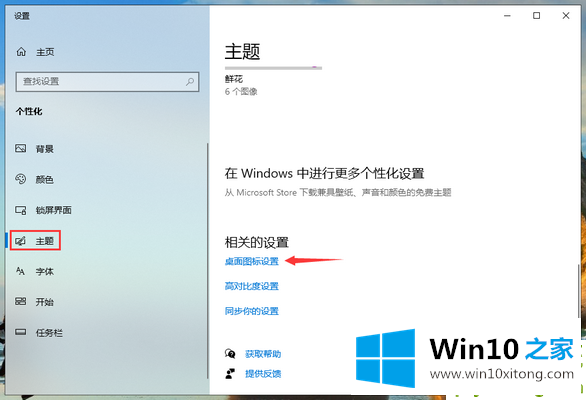
5、将“控制面板”和其他需要的桌面图标勾选上,点击确定,控制面板和其他图标就显示在桌面上了。
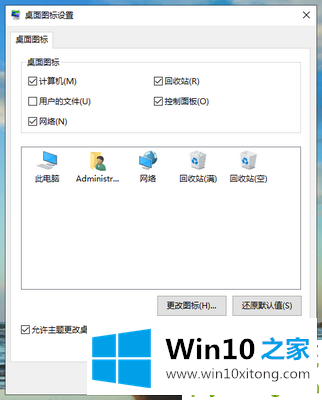
以上就是win10系统快速打开控制面板的方法了,希望能帮助到大家。
以上内容就是今天的全部教程了,win10系统控制面板快捷键是什么的操作方案就给大家说到这里了。还没有学会的网友可以再多阅读几次上面的内容,按照方法一步一步的做,就可以解决的。最后希望多多支持本站。